Chromebook'ta ekran koruyucular ve ekran kilidi özelliği nasıl kurulur ve kaldırılır
Chromebook'ta ekran koruyucular ve ekran kilidi özelliği nasıl kurulur ve kaldırılır
Chromebook'ta ekran koruyucular ve ekran kilidi özelliği nasıl kurulur ve kaldırılır
Belirti
Bu belgede ekran koruyucuların ve ekran kilidi özelliğinin nasıl kurulacağı ve kaldırılacağı açıklanmaktadır.
Uygulanabilir Sistemler
- Lenovo N21 Chromebook
- 100e Chromebook
İşletim Sistemleri
Chrome OS
Sınırlamalar
- Ekran koruyucular, pil ömrünü etkilediği için Chrome OS tarafından desteklenmez.
- Ekran kilidi yalnızca bir Google hesabıyla çalışır. Misafir kullanıcılar ekranı kilitleyemez.
- Chrome OS Chromebook'un uyku moduna girmesinden önceki etkinliksizlik süresini değiştirmek için kullanılabilir bir ayar yoktur. Yönetilmeyen Chromebook'larda, bu özelliği eklemek için Google Chrome web mağazasından Keep Awake Chrome uzantısını veya benzer bir uygulamayı indirin.
Çözüm
Kilit ekranı özelliğini ayarlamak veya kaldırmak için:
Not :
- Önce güvenliği Think . Kısa bir süreliğine Chromebook'tan uzaklaştığınızda, kişisel verilerinizin güvenliğini korumak için ekranı kilitleyin.
- Bazı yöneticiler Chromebook uyku moduna girdiğinde otomatik ekran kilitlemeyi etkinleştirebilir. Chromebook'unuz bir Yönetici tarafından yönetiliyorsa, bu özelliği devre dışı bırakmak mümkün olmayabilir.
Çözüm 1:
Chromebook'u kilitlemek için klavye kısayolunu kullanmak üzere Ctrl ve Shift ve L tuş kombinasyonuna basın.
![]()
Çözüm 2:
- Chromebook'unuzu hemen kilitlemek için alt araç çubuğunun sağ tarafında bulunan durum alanına tıklayın.
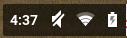
- Durum alanı penceresi açıldığında ekran kilidi simgesine tıklayın
 . Bu işlem ekranı hemen kilitleyecek ve tekrar giriş yapmak için şifre girmenizi gerektirecektir.
. Bu işlem ekranı hemen kilitleyecek ve tekrar giriş yapmak için şifre girmenizi gerektirecektir. 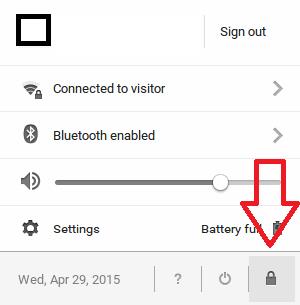
Lenovo N21 Chromebook için Çözüm 3:
- Chromebook uyku moduna girdiğinde ekranın kilitlenmesini ayarlamak için alt araç çubuğunun sağ tarafında bulunan durum alanına tıklayın.
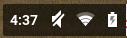
- Durum alanı penceresi açıldığında Ayarlar'a tıklayın.
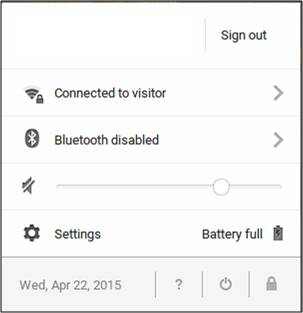
- Ayarlar penceresi açılacaktır. Kişiler'e doğru aşağı kaydırın. Profilinizin yanında, Uyku modundan uyanmak için parola gerektir seçeneğinin yanında bulunan bir onay kutusu göreceksiniz. Uyku modundan uyandıktan sonra parolanın gerekli olmasını etkinleştirmek veya devre dışı bırakmak için onay kutusunu işaretleyin.
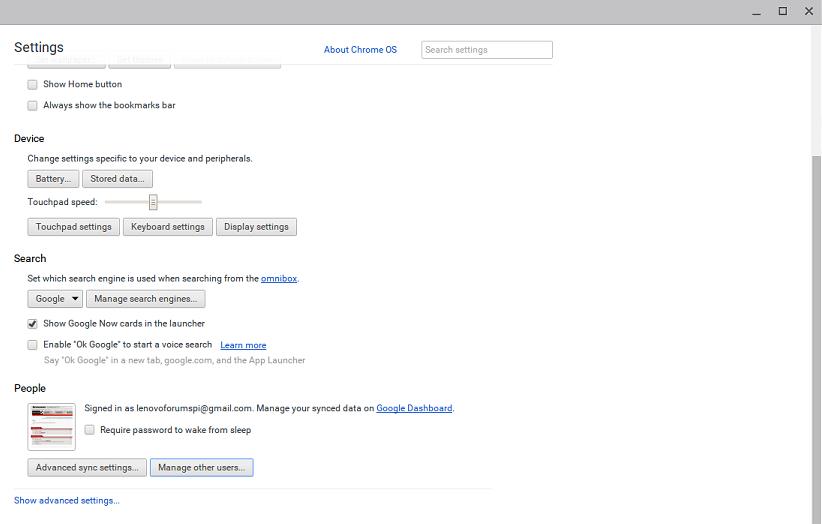
100e Chromebook için çözüm:
- Ayarlar'ı seçin.
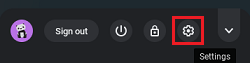
- Kilit ekranını seçin ve oturum açın .
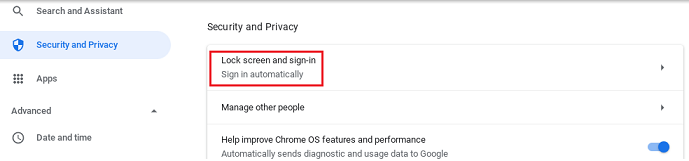
- Güvenlik ve Gizlilik'i seçin.
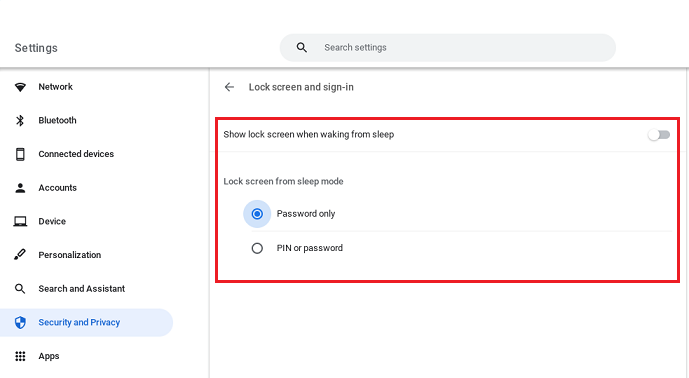
Ek Bilgiler
Uyku modundan çıktıktan sonra parola istenmesi durumunda, bu özellik Chromebook'u uyku moduna geçirmenin tüm yöntemleri için etkinleştirilecek; buna, cihazı durum alanı penceresinden kilitleme, kapağı kapatma veya klavye kısayolunu kullanma dahildir.
Chromebook, AC güçle çalışırken 8 dakika veya pille çalışırken 6 dakika hareketsizlikten sonra uyku moduna girer.
İlgili Makaleler
Geri bildiriminiz genel deneyimi iyileştirmeye yardımcı olur

